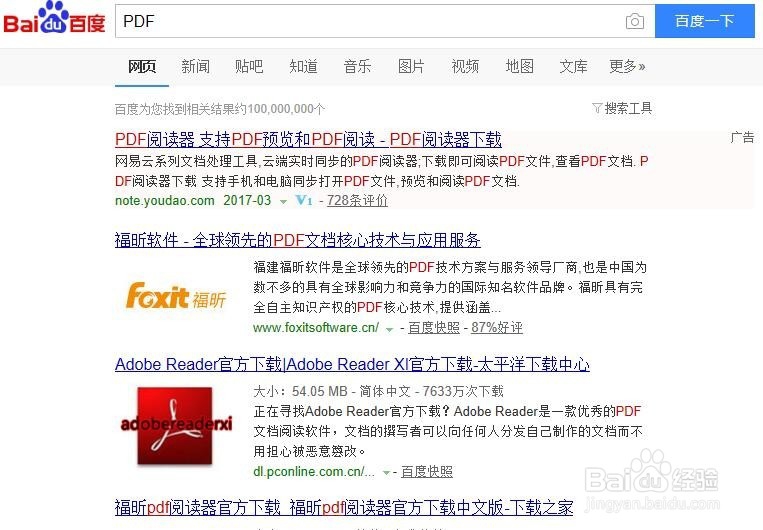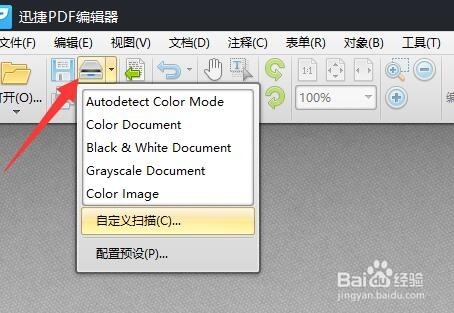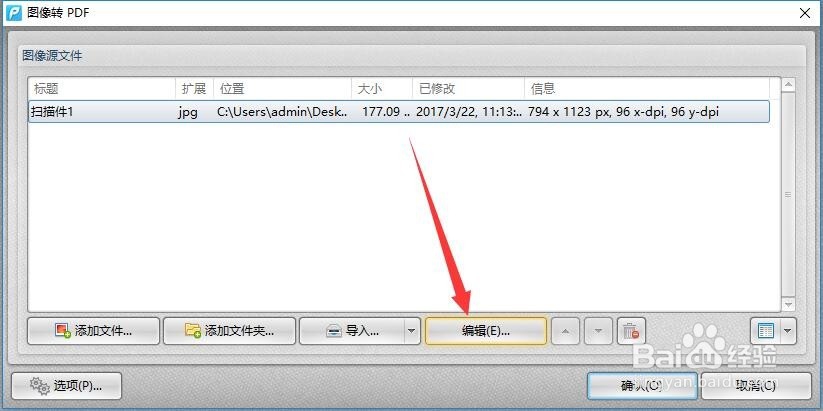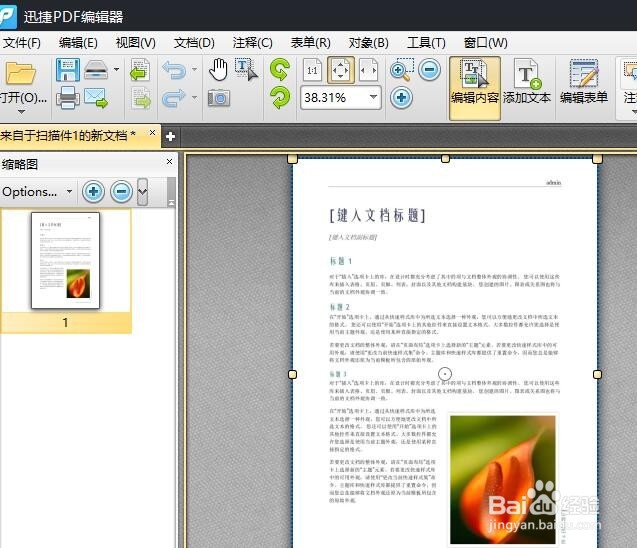1、为了能够对扫描仪获取的图片进行转换,以生成相应的PDF文档,我们需要借助相关PDF编辑器来实现。直接在百度中搜索下载相关工具。
2、安装并运行PDF编辑器工具后,在“工具箱”面板中点击“扫描仪”右侧的下拉列表,从中选择相应的扫描设备。
3、待打开“扫描属性”窗口后,选择电脑中已安装的扫描仪设备后,直接点击“开始扫描”按钮就可以对书籍等读物进行扫描操作了。
4、当扫描书籍等资料完成后,将弹出如图所示的“图像转PDf”窗口,选中相应的扫描件图片,点击“编辑”按钮,就可以对扫描件进行编辑操作。
5、待编辑操作完成后,直接点击“确定”按钮将自动创建一个新的PDf文档,如图所示,由于当前是一个图片文件,因此无法对其中的内容进行编辑操作。
6、对于图片文字的识别及提取文字操作,我们可以借助OCR文字识别工具来实现,如图所示,打开相应的图片文字,点击“纸面解析”按钮,可以显示可识别区域。
7、当点击“识别页面”按钮后,将在右侧自动显示可识别区域,此时就可以复制或修改识别后的内容了。